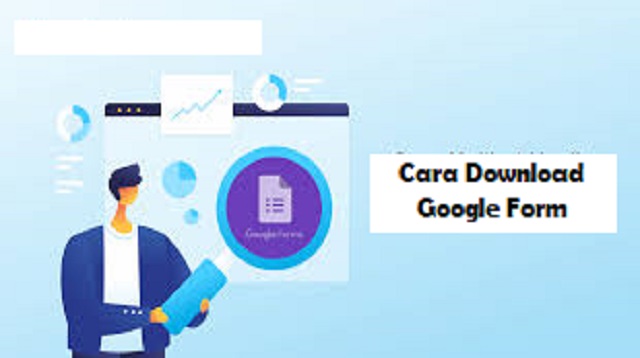Cara Download Google Form – Hasil pencarian atau tanggapan dari Google Form maupun Microsoft Form tidak hanya bisa dilihat, tetapi bisa didownload kemudian disimpan ke dalam Anda.
Karena Google Form akan selalu menerima tanggapan sampi Anda menonaktifkannya.
Pada halaman respons dari Google Form, nantinya Anda akan melihat status ‘Menerima tanggapan’ dengan tombol geser yang berwarna biru.
Sedangkan pada Microsoft Form Anda akan ditampilkan status ‘Active’ yang menunjukkan jika Form masih menerima tanggapan.
Tanggapan tersebut akan diterima, baik dalam kondisi aktif ataupun tidak, sehingga Anda bisa mendownloadnya.
Pasti penasaran kan seperti apa prosesnya? Untuk menjawab rasa penasaran tersebut, berikut ini kami bagikan cara download Google Form yang bisa dipelajari dan terapkan.
Cara Download Google Form
1. Cara Download Google Form dengan Melihat Hasil Tanggapan dari Google Form
 |
| Cara Download Google Form dengan Melihat Hasil Tanggapan dari Google Form |
Selain itu, email Anda juga harus ditambahkan sebagai kolaborator terlebih dahulu.
Dengan begitu, Anda bisa memiliki akses untuk mendownload, mengedit Form dan mengelola tanggapan.
Nah, berikut ini cara download Google Form dengan melihat hasil tanggapan dari Google Form yang perlu diketahui:
1. Dari Drive Google
- Bukalah Drive Google dan Anda akan diminta untuk masuk (login) menggunakan email, jika belum.
- Kemudian carilah file Form dari Google Form yang ditandai dengan logo berwarna ungu.
- Lalu klik pada form yang akan dibuka kemudian klik Respons setelah Form terbuka.
2. Dari Halaman Google Form
- Silahkan buka alamat URL Google form https://docs.google.com/forms/u/0/ dan Anda akan diminta untuk masuk (login) dengan email, jika belum.
- Setelah itu, klik pada Form yang akan dibuka lalu klik Respons setelah Form terbuka.
2. Cara Download Google Form dengan Melihat Hasil Tanggapan dari Microsoft Form
 |
| Cara Download Google Form dengan Melihat Hasil Tanggapan dari Microsoft Form |
Tetapi, Anda mungkin tidak memilikinya, karena fitur Kolaborator hini hanya tersedia pada Microsoft Form versi premium.
Untuk mengatasinya, Anda bisa menggunakan akun Microsoft yang sama dengan rekan yang membuat Form tersebut, agar tanggapan bisa dilihat.
Adapun cara download Google Form dengan melihat hasil tanggapan dari Microsoft Form sebagai berikut:
1. Melihat Hasil Tanggapan dari Microsoft Form
- Terlebih dahulu buka halaman Microsoft Form melalui alamat berikut (https://forms.office.com/).
- Setelah itu, masukkan username dan password untuk login (masuk).
- Lalu buka Form-nya dan klik Responses.
2. Download Hasil Tanggapan Pada Google Form
Ada 2 (dua) cara yang bisa diterapkan bila ingin mendownload hasil tanggapan pada Google Form, diantaranya:
- Melalui Spreadsheet. Silahkan buka Form-nya> Respons> klik logo Spreadsheet dan tunggulah sampai spreadsheet termuat dengan sempurna. File akan mulai didownload dan tunggu hingga selesai. Hasil download tersebut bisa dilihat di folder Downloads.
- Mendowload Sebagai File CSV. Format CSV dengan ekstensi .csv adalah salah satu format dari file Microsoft Excel. Setelah mendownloadnya Anda bisa mengubahnya (SaveAs) menjadi file workbook excel yang standar seperti .xlsx. Sedangkan cara downloadnya buka Form-nya> klik Respons> klik menu dengan ikon titik tiga lalu klik Download Tanggapan (.csv). File akan mulai didownload dan tunggu hingga selesai.
3. Cara Download Google Form dari Hasil Tanggapan Pada Microsoft Form
 |
| Cara Download Google Form dari Hasil Tanggapan Pada Microsoft Form |
- Untuk langkah pertama, silahkan buka Form-nya.
- Kemudian klik Responses lalu klik link ‘Open in Excel’
- File akan mulai didownload dan langsung tersimpan dalam format .xlsx.
- Hasil download tersebut bisa dilihat kembali pada folder Downloads.
Akhir Kata
Demikian beberapa cara yang bisa diterapkan, bila ingin mendownload Google Form.
Terpakan cara yang kami bagikan secara berurutan, mulai dari yang pertama hingga terakhir.
Agar proses download berjalan lancar dan file Google Form berhasil tersimpan di folder Downloads perangkat Anda.